iOS 디바이스에서 Power BI 모바일 앱 시작
iPhone 및 iPad의 iOS용 Microsoft Power BI 앱은 Power BI, Power BI Report Server 및 Reporting Services용 모바일 BI 환경을 제공합니다. 라이브 터치 사용 모바일 액세스를 사용하여 어디서나 온-프레미스 및 클라우드에서 회사 대시보드를 보고 상호 작용합니다. 대시보드에서 데이터를 탐색하고 전자 메일 또는 문자 메시지로 동료와 공유합니다. 그리고 Apple Watch에서 가장 시기 적절한 데이터를 최신 상태로 유지하세요.
iPhone 또는 iPad Power BI 모바일 앱
Power BI Desktop에서 Power BI 보고서를 만들고 게시합니다.
- Power BI 서비스에 그들을 게시하고, 그리고 대시보드를 만듭니다.
- Power BI Report Server에 데이터를 현장에서 게시합니다.
그런 다음 iOS용 Power BI 모바일 앱에서 온-프레미스 또는 클라우드에서 대시보드 및 보고서와 상호 작용합니다.
Power BI 모바일 앱에서 새로워진 점을 알아보십시오.
앱 다운로드
Apple App Store에서 iPhone 또는 iPad로 iOS 앱 다운로드합니다.
iOS/iPadOS 16.4 이상을 실행하는 모든 디바이스에서 iOS용 Power BI 모바일 앱을 실행할 수 있습니다.
Power BI 서비스 등록
아직 등록하지 않은 경우 powerbi.com으로 이동하여 무료로 Power BI 사용해 보기를 선택하세요.
Power BI 앱 시작
iOS 디바이스에서 Power BI 앱을 엽니다.
Power BI에 로그인하려면 Power BI 탭을 탭하고 로그인 세부 정보를 입력합니다.
Reporting Services KPI에 로그인하려면 보고서 서버 탭을 탭하고 로그인 정보를 입력합니다.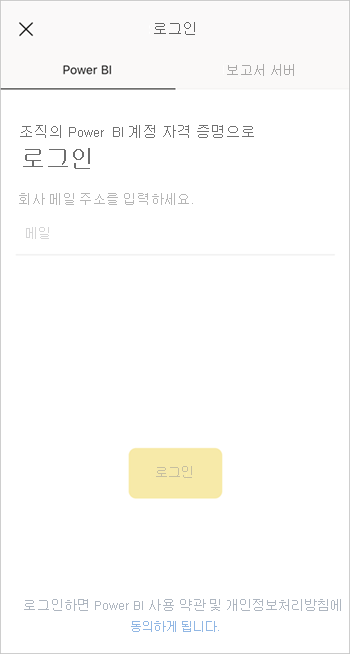 로그인
로그인앱에 있는 경우 화면의 왼쪽 위 모서리에 있는 계정 프로필 이미지를 탭하여 Power BI와 보고서 서버 간에 전환합니다.
Power BI 및 Reporting Services 샘플 사용해 보기
등록하지 않아도 Power BI 및 Reporting Services 샘플을 보고 상호 작용할 수 있습니다.
샘플에 액세스하려면 탐색 모음에서 기타 옵션(...)를 탭하고 샘플선택합니다.
여러 Power BI 샘플 뒤에는 여러 보고서 서버 샘플이 있습니다.
Power BI 모바일 샘플
메모
샘플에서 모든 기능을 사용할 수 있는 것은 아닙니다. 예를 들어 대시보드의 기초가 되는 샘플 보고서를 볼 수 없고, 다른 사용자와 샘플을 공유할 수 없으며, 즐겨찾기를 만들 수 없습니다.
Power BI 모바일 앱에서 콘텐츠 찾기
헤더의 돋보기를 탭하여 Power BI 콘텐츠 검색을 시작합니다.
즐겨 찾는 대시보드 및 보고서 보기
탐색 모음에서 즐겨찾기(![]() )를 탭하여 즐겨찾기 페이지를 봅니다.
)를 탭하여 즐겨찾기 페이지를 봅니다.
즐겨찾기를 Power BI 모바일 앱에서 자세히 알아보세요.
Power BI 모바일 앱에 대한 엔터프라이즈 지원
조직은 Microsoft Intune을 사용하여 Android 및 iOS용 Power BI 모바일 앱을 포함하여 디바이스 및 애플리케이션을 관리할 수 있습니다.
Microsoft Intune을 사용하면 조직에서 액세스 핀 요구, 애플리케이션에서 데이터 처리 방법 제어, 앱이 사용되지 않을 때 애플리케이션 데이터 암호화와 같은 항목을 제어할 수 있습니다.
메모
iOS 디바이스에서 Power BI 모바일 앱을 사용하고 조직에서 Microsoft Intune MAM을 구성한 경우 백그라운드 데이터 새로 고침이 해제됩니다. 다음에 앱을 입력할 때 Power BI는 웹의 Power BI 서비스에서 데이터를 새로 고칩니다.
Microsoft Intune사용하여 Power BI 모바일 앱을 구성하는